|
步骤1:入门


找到一个干净干燥的区域进行工作。放置外部硬盘驱动器盒和驱动器本身确保已拔下外部硬盘驱动器盒,并且电源开关处于“ OFF”位置。 第2步:松开外壳


找到所有用于关闭和固定外部硬盘驱动器机箱的螺钉。卸下螺钉,然后放在一旁。 步骤3:打开机壳


小心地滑动盖子案子适当地打开。每种类型的机壳都不同,因此请确保正确卸下外盖。如果不确定如何执行此操作,请参阅您特定情况的用户手册。 步骤4:删除旧驱动器



如果要在空机箱中安装新驱动器,则可以跳过此步骤。 如果要升级或维修已经安装的驱动器,请拔下电源插头驱动器的所有连接电缆。卸下将硬盘驱动器固定到机箱上的所有螺钉。 小心地从机箱中卸下硬盘驱动器。 步骤5:查找连接


在连接到外部硬盘驱动器的盒中找到电缆。应该有一个公头电源连接器和一个公头数据连接板。 找到要安装硬盘驱动器的区域。 步骤6:跳线设置
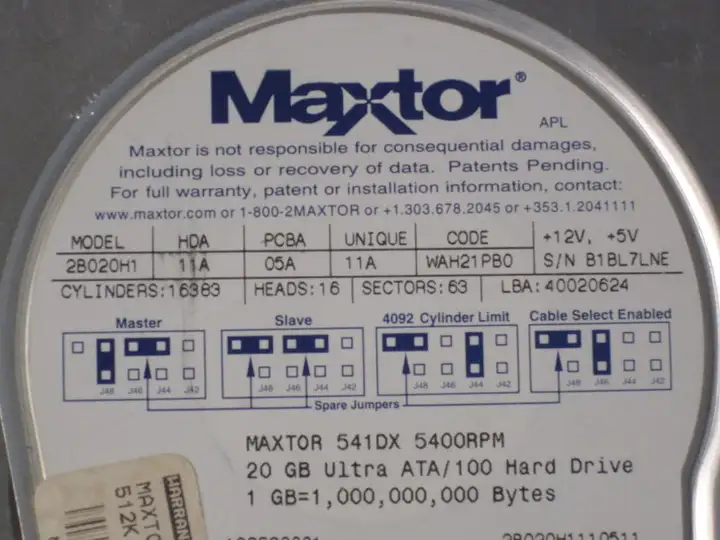

确保硬盘驱动器的跳线设置正确。适当的设置(从站,主站,电缆选择等)可能会显示在驱动器的标签上。如果要从其他磁盘驱动器运行操作系统,则将驱动器设置为“从属”或“电缆选择”。如果要从该驱动器运行操作系统,或者它将是计算机上唯一的驱动器,请将其置于“主”设置。 步骤7:挂载



将新硬盘驱动器放在安装位置。对准所有螺钉孔,然后用螺钉或其他安装设备固定驱动器。 步骤8:建立连接


将电源线和数据线从机壳连接到硬盘驱动器。确保电缆完全插入。 步骤9:关闭外壳


硬盘驱动器正确安装并连接到机箱后,将盖子或外壳放回机箱。装回所有螺钉。 步骤10:连接


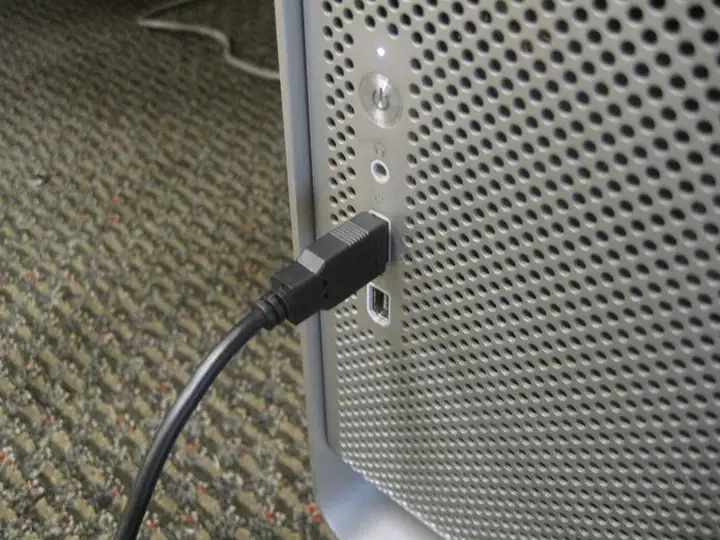
放置将封闭的外部硬盘驱动器盒放在可以连接到计算机和电源的位置。 将USB或Firewire电缆的一端插入外部硬盘驱动器盒。将另一端插入计算机上的可用端口。 步骤11:检查电源



将电源线连接到外部硬盘驱动器盒,然后再连接到可用的电源插座。 将电源开关置于“ on”位置。如果您的机壳有指示灯,请检查它以确保电源已打开。如果电源未打开,请检查电气连接或重新打开外壳,并确保正确连接内部电源。 步骤12:启动计算机

在外部连接电源和USB或Firewire电缆后,请打开计算机。根据使用的平台,计算机将在台式机(Mac)或“我的电脑”部分(PC)中显示驱动器。 您可能需要根据计算机的类型来格式化驱动器或安装驱动程序您正在使用。有关更多信息,请查阅硬盘驱动器或计算机的用户手册。您也许还可以在硬件制造商的网站上找到这些资源。 唯样商城(www.oneyac.com)是本土元器件目录分销商,采用“小批量、现货、样品”销售模式,致力于满足客户多型号、高质量、快 速交付的采购需求。唯样自建高效智能仓储,拥有自营库存超70,000种,提供一站式正品现货采购、个性化解决方案、选项替代等多元化服务。
|